Электронный учебник OpenOffice Calc: Шаг за шагом
Электронная таблица
Таблица – простая и удобная форма представления однотипных данных. Переход от текстовой формы представления информации к табличной часто помогает решать достаточно трудные расчеты и задачи.
Электронная таблица – это прикладная программа для обработки числовой информации. Идея создания электронной таблицы возникла довольно давно – в 1979 г. Первая электронная таблица предназначалась для рационализации экономических вычислений и не отличалась разнообразием функций. Времена шли, один табличный процессор сменялся другим, более совершенным, и к настоящему времени наиболее популярным стал табличный процессор Excel, разработанный компанией Microsoft.
Программа EXCEL обладает разнообразными возможностями, в том числе:
-
Позволяет проводить численные эксперименты с математическими моделями;
-
Созданную в ней таблицу можно использовать как простую базу данных;
-
Позволяет создать сложные и красиво оформленные документы (рекламные буклеты, планы, графики работ, диаграммы)
Основное достоинство электронной таблицы по сравнению с обычной таблицей состоит в том, что при изменении исходных данных происходит автоматический перерасчет результатов.
Кроме того, важным достоинством электронных таблиц является то, что они предоставляют пользователю возможность строить диаграммы и графики для более наглядного отображения содержащихся в таблице данных.
Запуск программы
Для запуска Excel необходимо выполнить следующие действия:
1. Щелкнуть мышью на кнопке Пуск, которая находится в левом нижнем углу экрана.
2. В открывшемся меню выделить элемент Программы.
3. В появившемся подменю выбрать элемент Microsoft Excel.
При запуске Excel автоматически создается новая книга под названием Книга1.
Интерфейс программы МS Excel
Среда МS Ехсе1 имеет традиционный вид окна для приложений МS Windows. Опишем эти элементы.
Титульная строка содержит название программы, имя рабочей книги, кнопки управления окном.

Главное меню состоит из основных команд управления электронной таблицей. Команды, вызывающие открытие подменю, можно назвать режимами. Исполняемые команды инициируют определенные действия над электронной таблицей.
Панель инструментов содержит пиктограммы для вызова наиболее часто выполняемых команд. Среди них есть характерные для многих приложений ^тс1о^8, есть и специфические для МS Ехсе1.

Строка формул предназначена для отражения вводимых в текущую ячейку данных. Адрес текущей ячейки отражается в левой части строки (отдельное окошко).В этой строке можно просмотреть и отредактировать хранимую в ячейке формулу; в самой ячейке пользователь видит результат вычисления по формуле.
Рабочее поле содержит главную часть электронной таблицы - ячейка.

Табличный курсор (прямоугольная рамочка) выделяет текущею ячейку. В МS Ехсе1 максимальный номер строки равен 65636, а последний столбец имеет имя IV (всего 256 столбцов).
Ярлыки листов позволяют переходить от одного листа рабочей книги к другому.

Строка подсказки отражает текущий режим работы табличного процессора. Здесь же выводятся сообщения пользователю о возможных действиях при данном состоянии таблицы.
Основные понятия электронной таблицы MS Excel.
Электронная таблица состоит из горизонтальных полос – строк и вертикальных полос – столбцов. На пересечении строки и столбца находится ячейка. Несколько смежных ячеек образуют блок ячеек. Ячейка, выделенная рамкой, является текущей ячейкой.
Каждый объект Электронной таблицы имеет свой адрес. Адрес (имя, название) строки - это число от 1 до 65536, адрес (имя, название) столбца – это буква латинского алфавита или сочетание букв (всего может быть до 256 столбцов). Адрес ячейки складывается из имени столбца (на первом месте) и имени строки. Данные для табличных процессоров - это информация, содержащаяся в ячейках таблицы. На данные, расположенные в соседних ячейках, образующих прямоугольную область, можно ссылаться в формулах как на единое целое. Группу ячеек, ограниченную прямоугольной областью, называют диапазоном. Наиболее часто используются прямоугольные диапазоны, образующиеся на пересечении группы последовательно идущих строк и группы последовательно идущих столбцов. Диапазон ячеек обозначают, указывая через двоеточие адрес первой ячейки и адрес последней ячейки диапазона, например, B5:F15. Выделение диапазона ячеек можно осуществить протягиванием указателя мышки от одной угловой ячейки до противоположной ячейки по диагонали. Рамка текущей (активной) ячейки при этом расширяется, охватывая весь выбранный диапазон.
Вычисления в электронных таблицах
Содержимым ячейки электронной таблицы может быть число, формула или текст. Частным случаем формулы является переменная (имя ячейка). Более общим - арифметическое или логическое выражение. Текстовый процессор должен знать, донное какого типа храниться в конкретной ячейке таблицы для того, чтобы правильно интерпретировать ее содержимое. Так, например, признаком текстовых данных является символ «'» (апостроф). Тип данных - это множество значений, принимаемых величиной, и совокупность операций, применимых к величинам этого типа. Отсюда, например, следует, что нельзя применять арифметические операции к содержимому ячеек таблицы, в которых хранится текстовая информация.
Текст - любая последовательность символов, введенных после апострофа (одинарной кавычки). Кроме того, в качестве текста воспринимается любая символьная последовательность, которая не может быть воспринята как число или формула. Иначе говоря, если при вводе числа вы допустили ошибку или при вводе формулы пропустили знак «=», то введенная информация воспринимается как текст.
Числа разделяются на целые и вещественные. Вещественные числа можно записывать двумя способами: в форме с фиксированной запятой и в экспоненциальной форме (в форме с плавающей запятой).
Запись числовой константы с фиксированной запятой предполагает, что число содержит целую и дробную части, разделенную десятичной запятой. Например, число 3,1415 так и записывается в МS Ехсе1. При записи числа в экспоненциальной форме сначала записывается мантисса, затем латинская буква Е (прописная или строчная), после нее порядок. Мантисса может быть записана, как целая константа с фиксированной запятой, а порядок – только как целая двузначная константа. Числовая константа в экспоненциальной форме трактуется, как мантисса, умноженная на 10 в степени, равной порядку. Например, числа 0,0001 и 1000000 могут быть записаны следующим образом: 1Е-4 или 0,1е-3 и 1е6 или 1Е+6.
В МS Ехсе1 при употреблении точки в записи числа это число интерпретируется как дата. Например, 3.05.99 воспринимается как 3 мая 1999 года.
Формулы (выражения). В электронных таблицах используется два вида формул: арифметические и логические. Результатом вычисления по арифметической формуле является число, по логической формуле - логическая величина (истина или ложь).
Арифметические формулы составляются из констант, переменных, знаков операций, функций, круглых скобок. Ввод формул в МS Ехсе1 начинается со знака «=». Примеры формул:
=2,5*(05+02)
=СУММ(С10:С20)
=КОРЕНЬ(В;^2-4B3*B5)
Здесь символ «*» - знак умножения, «^» - возведение в степень. В русифицированных версиях МS Excel КОРЕНЬ - функция квадратного корня, СУММ - функция суммирования. Порядок вычисления выражений происходит в соответствии с традиционными приоритетами выполнения арифметических операций и расстановкой скобок. В МS Excel имеется очень большая библиотека функций. Вставка функций в формулы производится командой Вставка/Функция или с помощью соответствующей кнопки на панели инструментов.
Логические выражения строятся с помощью операций отношения (<,>,=,<=,>=,<>) и логических операций (И, ИЛИ, НЕ). Результатом вычисления логические величины «истина» и «ложь». Особенность логических выражений для электронных таблиц заключается в том, что логические операции используются как функции: сначала записывается имя логической операции: И, ИЛИ, НЕ (AND, OR, NOT), а затем в круглых скобках перечисляются логические операнды. Например, логическое выражение И(А1>0, А1<1) соответствует системе неравенств 0<А1<1.
Абсолютные ссылки. По умолчанию, ссылки на ячейки в формулах рассматриваются как относительные. Это означает, что при копировании формулы адреса в ссылках автоматически изменяются в соответствии с относительным расположением исходной ячейки и создаваемой копии.
Пусть, например, в ячейке В2 имеется ссылка на ячейку АЗ. В относительном представлении можно сказать, что ссылка указывает на ячейку, которая располагается на один столбец левее и на одну строку ниже данной. Если формула будет скопирована в другую ячейку, то такое относительное указание ссылки сохранится. Например, при копировании формулы в ячейку ЕА27 ссылка будет продолжать указывать на ячейку, располагающуюся левее и ниже, в данном случае на ячейку DZ28.
При абсолютной адресации адреса ссылок при копировании не изменяются, так что ячейка, на которую указывает ссылка, рассматривается как нетабличная. Для изменения способа адресации при редактировании формулы надо выделить ссылку на ячейку и нажать клавишу F4. Элементы номера ячейки, использующие абсолютную адресацию, предваряются символом $. Например, при последовательных нажатиях клавиши F4 номер ячейки А1 будет записываться как А1,$А$1,А$1 и $А1.В двух последних случаях один из компонентов номера ячейки рассматривается как абсолютный, а другой – как относительный
Построение диаграмм и графиков
С помощью MS Excel можно создавать сложные диаграммы для данных рабочего листа. Диаграмма – графическое изображение зависимости между величинами. Диаграммы являются наглядным средством представления данных рабочего листа. Диаграмму можно создать на отдельном листе или поместить в качестве внедренного объекта на лист с данными.
Представление данных на диаграмме
Диаграмма связана с данными, на основе которых она создана, и обновляется автоматически при изменении данных.

Значения оси. Excel создает значения оси на основе указанных данных. В данном случае значения оси изменяются от 0 до 70, что соответствует значениям ячеек диапазона на листе.
Имена категорий. В качестве имен оси категорий Excel использует заголовки столбцов или строк данных. В приведенном примере в качестве имен оси категорий отображаются заголовки строк, соответствующие первому кварталу, второму кварталу и т.д.
Имена рядов данных диаграммы. Excel также использует заголовки столбцов или строк данных в качестве имен рядов данных. Имена рядов отображаются в легенде диаграммы. В приведенном примере в качестве имен рядов выступают заголовки рядов планируемых и фактических значений.
Маркеры данных. Маркеры данных одного цвета представляют один ряд данных. Каждый маркер соответствует одному значению данных листа. В приведенном примере самый правый маркер данных соответствует фактическому значению за четвертый квартал, равному 60.
Подсказки. При остановке указателя над каким-либо элементом диаграммы появляется подсказка с названием элемента. Например, при остановке указателя над легендой появляется подсказка «Легенда».
«Создание и редактирование
электронной таблицы»
1. Запустите программу MS Excel.
2. Создайте таблицу по образцу:
|
№ п/п |
Фамилия |
Русский |
Физика |
История |
Алгебра |
Изо |
|
1 |
Иванов |
5 |
4 |
5 |
5 |
4 |
|
2 |
Петров |
4 |
5 |
5 |
3 |
5 |
|
3 |
Галкин |
5 |
5 |
5 |
5 |
4 |
|
4 |
Краснов |
4 |
5 |
4 |
4 |
3 |
|
5 |
Сидоров |
3 |
3 |
5 |
5 |
3 |
|
6 |
Беляев |
4 |
4 |
5 |
3 |
5 |
3. Отформатируйте данные в таблице:
А) все «пятерки» выделите красным цветом.
Для этого:
-
Выделите все ячейки с «пятерками»: нажмите Ctrl и, держа ее нажатой, щелкайте мышью на каждой ячейки с «пятеркой»;
-
На панели инструментов Форматирование выбирите пиктограмму Цвет шрифта и задайте цвет Красный;
Б) все «четверки» выделите синим цветом.
Для этого:
-
Выделите все ячейки с «четверками»: нажмите Ctrl и, держа ее нажатой, щелкайте мышью на каждой ячейки с «четверкой»;
-
На панели инструментов Форматирование выберите пиктограмму Цвет шрифта и задайте цвет Синий;
В) все «тройки» выделите зеленым цветом.
Для этого:
-
Выделите все ячейки с тройками»: нажмите Ctrl и, держа ее нажатой, щелкайте мышью на каждой ячейки с «тройкой»;
-
На панели инструментов Форматирование выберите пиктограмму Цвет шрифта и задайте цвет Зеленый;
Г) название столбцов таблицы («№ п/п», «Фамилия» и название предметов) оформите полужирным начертанием и примините выравнивание по центру.
Для этого:
-
Выделите соответствующий длок ячеек;
-
На панели инструментов Форматирование выберите начертание шрифта Полужирный и выравнивание – По центру (щелкните мышью по соответствующим пиктограммам);
Д) выделите таблицу светло-желтым цветом и задайте для нее границу.
Для этого:
-
Выделите таблицу (как блок ячеек);
-
На панели инструментов Форматирование выберите пиктограмму Цвет заливки, а в открывшемся меню – цвет Светло-желтый;
-
На панели инструментов Форматирование выберите пиктограмму Границы, а в открывшемся меню – пиктограмму Все границы.
4. Сохраните таблицу под именем Проба.xls
Формирование таблицы
и решение квадратного уравнения вида Ах2+Вх+С=0
Набор таблицы.
В ячейку А1 набираем фразу «Решение квадратного уравнения вида Ах2+Вх+С=0, и выделяем ячейки строки А от 1 до той которая находится перед пунктирной линией. Форматируем расположение, начертание и размер букв через опцию ЯЧЕЙКИ меню ФОРМАТ. В подпанели Выравнивание устанавливаем значение «Центрировать по выделению». В подпанели Шрифт - размер и начертание букв (у нашем варианте это полужирный курсив и размер 14). Устанавливаем курсор на ячейке В4 и набираем А=, в ячейке В5 - В=, в ячейке В6 - С=, и производим форматирование по описанному выше методу. Ячейки С4, С5 и С6 выделяем рамкой в подпанели Рамка панели ЯЧЕЙКИ меню ФОРМАТ. Эти ячейки предназначены для ввода в них значений А, В, С.
Набор формулы.
В ячейках Е4 и Е6 пишем соответственно х1= и х2=, и форматируем по методу, описанному выше.
А в ячейки F4 и F6 записываем формулы так. Сначала ставится равно, потом значение ячейки В5 нажатием на ней мышки, функция Корень вставляется из пункта меню ВСТАВКА - ФУНКЦИЯ... Выбираем из математических функций - КОРЕНЬ. И нажимаем кнопку Далее - для ввода значения, находящегося под корнем. Следуя формуле дискриминанта вводим B5^2-(4*B4*B6), а общий вид формулы -
=(-B5 + КОРЕНЬ(B5^2-(4*B4*B6)))/(2*B4)
Такую же формулу вставляем и в ячейку F6, но со знаком минус:
=(-B5 - КОРЕНЬ(B5^2-(4*B4*B6)))/(2*B4)
Теперь после ввода пользователем значений А,В,С в ячейки В4, В5 и В6, в ячейках F4 и F6 будут выводится соответственно значения х1 и х2.
Сам Лист сохраняется опцией сохранить как... из меню ФАЙЛ. Оттуда же производится и печать Листа.
Вид таблицы в программе Excel.

Относительная адресация
Принцип относительной адресации означает следующее: адреса ячеек, используемые в формулах, определены не абсолютно, а относительно места расположения формулы.
В таблице 1 формулу в ячейки С1 табличный процессор воспринимает так: сложить значение из ячейки, расположенной на две клетки левее со значением из ячейки, расположенной на одну клетку левее данной формулы.
|
|
А |
В |
С |
|
1 |
5 |
3 |
А1+В1 |
Таблица 1
Пример. Пусть к таблице 1 применяется команда:
КОПИРОВАТЬ А1:С1 в А2:С2
Результат будет следующим:
|
|
А |
В |
С |
|
1 |
5 |
3 |
А1+В1 |
|
2 |
5 |
3 |
А2+В2 |
При смещении формулы на одну строку вниз в именах ячеек номер строки увеличился на единицу: А1 преобразовалось в А2, В1- в В2. При смещении формулы вправо или влево (вдоль строки) в именах ячеек измениться буквенная часть. Например, если формулу из ячейки С2 скопировать в ячейку Е2, то она превратиться в С2+D2.
Абсолютная адресация
Требуется построить таблицу, содержащую сведения о стоимости туристических путевок в разные страны мира. Необходимо указать стоимость в долларах и в рублях.
Исходной информацией является стоимость путевки в долларах и курс доллара по отношению к рублю. Стоимость путевки в рублях вычисляется из этих данных.
Первоначально следует подготовить таблицу в таком виде.
|
|
А |
В |
С |
|
1 |
Курс доллара: |
27 |
Рублей |
|
2 |
Страна |
Цена в долларах |
Цена в рублях |
|
3 |
Англия |
|
В3*$B$1 |
|
4 |
Болгария |
|
|
|
5 |
Бельгия |
|
|
|
6 |
Бразилия |
|
|
В ячейки В1 будет храниться размер курса доллара, выраженный в рублях. Формула в ячейки С3 вычисляется стоимость путевки в рублях путем умножения стоимости в долларах на курс доллара. В ячейки С4, С5, С6 соответствующие формулы можно не вводить с клавиатуры, а скопировать с ячейки С3. вот к чему приведет копирование:
|
|
А |
В |
С |
|
1 |
Курс доллара: |
27 |
Рублей |
|
2 |
Страна |
Цена в долларах |
Цена в рублях |
|
3 |
Англия |
|
В3*$B$1 |
|
4 |
Болгария |
|
В4*$B$1 |
|
5 |
Бельгия |
|
В5*$B$1 |
|
6 |
Бразилия |
|
В6*$B$1 |
Видно, что «замороженный» адрес ($B$1) при копировании не изменился. После занесения числовых данных в ячейки столбцов В, таблица в режиме отражения значений примет вид:
|
|
А |
В |
С |
|
1 |
Курс доллара: |
27 |
Рублей |
|
2 |
Страна |
Цена в долларах |
Цена в рублях |
|
3 |
Англия |
600 |
16200 |
|
4 |
Болгария |
250 |
6750 |
|
5 |
Бельгия |
420 |
11340 |
|
6 |
Бразилия |
1100 |
29700 |
Стандартные функции
Пример 1: На отрезке [0;1] вычислить значения функции f(x)=X3+0.5*√X c шагом 0.2
Заполним таблицу как показано ниже:
|
|
А |
В |
|
1 |
Шаг табуляции |
0.2 |
|
2 |
аргумент Х |
Функция А(Х) |
|
3 |
0 |
А3^3+КОРЕНЬ(А3)*0,5 |
|
4 |
А3+$В$1 |
|
Скопируем формулу из клетки А4 в клетки А5:А8, а формулу из клетки В3 в клетки В4:В8. При копировании абсолютный адрес $В$1, содержащий значение шига табуляции, не будет изменяться.
|
|
А |
В |
|
1 |
Шаг табуляции |
0.2 |
|
2 |
аргумент Х |
Функция А(Х) |
|
3 |
0 |
А3^3+КОРЕНЬ(А3)*0,5 |
|
4 |
А3+$В$1 |
А4^3+КОРЕНЬ(А4)*0,5 |
|
5 |
А4+$В$1 |
А5^3+КОРЕНЬ(А5)*0,5 |
|
6 |
А5+$В$1 |
А6^3+КОРЕНЬ(А6)*0,5 |
|
7 |
А6+$В$1 |
А7^3+КОРЕНЬ(А7)*0,5 |
|
8 |
А7+$В$1 |
А8^3+КОРЕНЬ(А8)*0,5 |
В режиме отражения значений таблица будет выглядеть так:
|
|
А |
В |
|
1 |
Шаг табуляции |
0.2 |
|
2 |
аргумент Х |
Функция А(Х) |
|
3 |
0 |
0 |
|
4 |
0.2 |
0.2316 |
|
5 |
0.4 |
0.3802 |
|
6 |
0.6 |
0.6032 |
|
7 |
0.8 |
0.9592 |
|
8 |
1 |
1.5 |
Пример 2: В таблицу собраны данные о крупнейших озерах мира:
Найти глубину самого мелкого озера, площадь самого обширного озера и среднюю высоту озер над уровнем моря.
|
|
A |
B |
C |
D |
|
1 |
Название озера |
Площадь (тыс.кв.м) |
Глубина (м) |
Высота над уровнем моря |
|
2 |
Байкал |
31.5 |
1520 |
456 |
|
3 |
Танганьика |
34 |
1470 |
773 |
|
4 |
Виктория |
68 |
80 |
1134 |
|
5 |
Гурон |
59.6 |
288 |
177 |
|
6 |
Аральское море |
51.1 |
61 |
53 |
|
7 |
Мичиган |
58 |
281 |
177 |
Для решения задачи воспользуемся статическими функциями МИН(), МАКС() и СРЗНАЧ(). В клетку с адресом В8 поместим формулу : МИН (С2:С7) – поиск минимального значения по диапазону клеток С2:С7, соержащему значения глубин каждого озера. В клетку с адресом В9 пометим формулу: МАКС (В2:В7) – поиск максимального значения по диапазону клеток В2:В7. В клетку с адресом В10 пометим формулу: СРЗНАЧ (D2:D7) , с помощью которого вычисляется средняя высота озер над уровнем моря. В клетки А8, А9 и А10 поместим соответствующие пояснения. В результате получим таблицу:
|
|
A |
B |
C |
D |
|
1 |
Название озера |
Площадь (тыс.кв.м) |
Глубина (м) |
Высота над уровнем моря |
|
2 |
Байкал |
31.5 |
1520 |
456 |
|
3 |
Танганьика |
34 |
1470 |
773 |
|
4 |
Виктория |
68 |
80 |
1134 |
|
5 |
Гурон |
59.6 |
288 |
177 |
|
6 |
Аральское море |
51.1 |
61 |
53 |
|
7 |
Мичиган |
58 |
281 |
177 |
|
8 |
Миним.глубина |
61 |
|
|
|
9 |
Максим.площадь |
68 |
|
|
|
10 |
Средн.высота |
461.6667 |
|
|
Построение диаграммы.
Задание: Для таблицы «Затраты на посадку» построить круговую диаграмму, отражающую затраты на посадочный материал ягодных культур – крыжовника, земляники, малины и черной смородины.
|
Затраты на посадку. |
Ягодные культуры |
|||
|
Крыжовник |
Земляника |
Малина |
Черная смородина |
|
|
Оплата труда при посадке, руб |
167 |
316 |
235 |
150 |
|
Горючее, ядохимикаты и гербициды |
92 |
115 |
89 |
90 |
|
Удобрения |
555 |
313 |
532 |
585 |
|
Посадочный материал |
594 |
1750 |
1200 |
1100 |
|
Прочие расходы |
388 |
584 |
780 |
260 |
Для построения диаграммы обычно используют Мастер диаграмм, запускаемый щелчком на кнопке Мастер диаграмм на стандартной панели инструментов
 .
.
Часто удобно заранее выделить область, содержащую данные, которые будут отображаться на диаграмме, но задать эту информацию можно и в ходе работы мастера.
1. Тип диаграммы. На первом этапе работы мастера выбирают форму диаграммы. Доступные формы перечислены в списке Тип на вкладке Стандартные. Для выбранного типа диаграммы справа указывается несколько вариантов представления данных (палитра Вид), из которых следует выбрать наиболее подходящий. На вкладке Нестандартные отображается набор полностью сформированных типов диаграмм с готовым форматированием. В условии задачи сказано построить круговую диаграмму. После задания формы диаграммы следует щелкнуть на кнопке Далее.

2. Выбор данных. Второй этап работы мастера служит для выбора данных, по которым будет строиться диаграмма. Если диапазон данных был выбран заранее (выделив необходимые столбцы, строки), то в области предварительного просмотра в верхней части окна мастера появится приблизительное отображение будущей диаграммы.
Выберем диапазон, необходимый для решения поставленной задачи, нажав на пиктограмму, и выделим значения строки «Посадочный материал»:

Диапазон данных. Если данные не образуют единой группы, то информацию для отрисовки отдельных рядов данных задают на вкладке Ряд. Предварительное представление диаграммы автоматически обновляется при изменении набора отображаемых данных. Щелкаем на кнопке Далее.
3.Оформление диаграммы. Третий этап работы мастера (после щелчка на кнопке Далее) состоит в выборе оформления диаграммы. На вкладках окна мастера задаются:
· название диаграммы, подписи осей (вкладка Заголовки);
· отображение и маркировка осей координат (вкладка Оси);
· отображение сетки линий, параллельных осям координат (вкладка Линии сетки);
· описание построенных графиков (вкладка Легенда);
· отображение надписей, соответствующих отдельным элементам данных на графике ( вкладка Подписи данных);
· представление данных, использованных при построении графика, в виде таблицы (вкладка Таблица данных).
В зависимости от типа диаграммы некоторые из перечисленных вкладок могут отсутствовать.

4. Размещение диаграммы. На последнем этапе работы мастера (после щелчка на кнопке Далее) указывается, следует ли использовать для размещения диаграммы новый рабочий лист или один из имеющихся. Обычно этот выбор важен только для последующей печати документа, содержащего диаграмму. После щелчка на кнопке Готово диаграмма строится автоматически и вставляется на указанный рабочий лист.

Задание1.
1.Построить таблицу по следующим данным:
Столица, площадь, население и
форма правления некоторых стран
Столица Франции – Париж. Площадь Франции – 552 тыс. кв. км. Население Франции – 52 млн.чел. Форма правления Франции – республика.
Столица Австрии – Вена. Площадь Австрии – 84 тыс. кв. км. Форма правления Австрии - федеративная республика.
Столица Великобритании – Лондон. Площадь Великобритании – 224 тыс. кв. км. Население Великобритании – 56 млн.чел. Форма правления Великобритании – конституционная монархия (королевство).
Столица Швейцарии – Берн. Площадь Швейцарии – 41 тыс. кв. км. Население Швейцарии – 7 млн.чел. Форма правления Франции – конфедерация.
Площадь Италии – 301 тыс. кв. км. Население Италии – 55млн.чел. Форма правления Италии – республика.
Столица Канады – Оттава. Площадь Канады – 9974 тыс. кв. км. Население Канады – 22 млн.чел. Канада – доминион в составе Британского содружества наций.
Столица Омана – Маскат. Население Омана – 1 млн.чел. Форма правления Франции абсолютная монархия (султанат).
Столица Японии – Токио. Площадь Японии – 370 тыс. кв. км. Население Японии – 108 млн.чел. Форма правления Франции – конституционная монархия (империя).
2. Задайте рамки для таблицы, используя кнопку панели инструментов Форматирование.
3. Задайте фон заполнения внутри таблицы - желтый, фон заполнения шапок таблиц – малиновый.
4. Для заголовка Таблицы задайте шрифт Courier New Cyr, размер шрифта 14, полужирный
5. Содержание таблицы задайте шрифт Courier New Суг, размер шрифта 12, курсив.
6. Произведите выравнивание надписей шапок по центру.
7. Сохраните работу Данные некоторых стран.xls
Задание2.
1.Построить таблицу по следующим данным:
Крупные водохранилища России
Средняя глубина Камского водохранилища – 6,5 м, Площадь Горьковского водохранилища -1400 кв.км. Объем Рыбинского водохранилища – 25 куб.км. Напор Цимлянского водохранилища – 26 м. Площадь Братского водохранилища -5300 кв.км. Средняя глубина Куйбышевского водохранилища – 10,4 м. Объем Цимлянского водохранилища – 24 куб.км. Площадь Рыбинского водохранилища - 4650 кв.км. Объем Братского водохранилища – 180 куб.км. Площадь Камского водохранилища -1700 кв.км. Напор Куйбышевского водохранилища – 28 м. Средняя глубина Цимлянского водохранилища – 9,2 м. Напор Камского водохранилища – 21 м. Площадь Куйбышевского водохранилища -5000 кв.км. Напор Рыбинского водохранилища – 25 м. Средняя глубина Братского водохранилища – 34 м. Объем Куйбышевского водохранилища – 52 куб.км. Напор Горьковского водохранилища – 18 м. Средняя глубина Рыбинского водохранилища – 5,5 м. Объем Камского водохранилища – 11 куб.км. Напор Братского водохранилища – 104 м. Площадь Цимлянского водохранилища -2600 кв.км.
2. Задайте рамки для таблицы, используя кнопку панели инструментов Форматирование.
3. Задайте фон заполнения внутри таблицы - голубой, фон заполнения шапок таблиц – розовый.
4. Для заголовка Таблицы задайте шрифт Arial black, размер шрифта 16, полужирный
5. Содержание таблицы задайте шрифт Verdana, размер шрифта 14, курсив.
6. Произведите выравнивание надписей шапок по центру.
7. Сохраните работу Крупные водохранилища России.xls
Задание3.
1.Построить таблицу «Мои четвертные оценки».
2. Используя приведенные выше способы редактирования, самостоятельно оформите таблицу.
3. . Сохраните работу Мои четвертные оценки.xls
Задание.
Следующие математические выражения записать в виде формул для электронной таблицы. Предварительно решить вопрос о размещении переменных в ячейках таблицы.
1) 3,4х+y
2) (x+y)z
3) 0,8х+0,9y-xy
4) (x+y)y+0,1z
5) (х-y)z+yx
6) 15х2-7у
7) 6х2-18ху
8)30(15х3-5у)
Относительная адресация
|
|
А |
В |
С |
|
1 |
8 |
6 |
А1+В1 |
Таблица 1
Задание 1: К таблице 1 применяется команда копирования:
КОПИРОВАТЬ С1 в D1
Какая формула занесется в ячейку D1 и какое значение отразиться в этой ячейке в режиме отражения значений?
Задание 2: К таблице 1 применяется команда копирования:
КОПИРОВАТЬ С1 в С2:С4
Какая формулы занесутся в ячейки блока С2:С4?
Задание 3: К таблице 1 применяется команда копирования:
ПЕРЕМЕСТИТЬ А1:С1 в C2:Е2
Что будет занесено в ячейку Е2?
Абсолютная адресация
Задание 4: Какой вид примет таблица 2 после выполнения команды
КОПИРОВАТЬ В1 в В2:В3 ?
|
|
А |
В |
|
1 |
20 |
$А$1+1 |
|
2 |
|
|
|
3 |
|
|
Таблица 2
Задание 5: Чему будут равны значения клеток В2 и В3 таблицы 3 (после выхода из режима отображения формул) после выполнения команды
КОПИРОВАТЬ В1 в В2:В3 ?
|
|
А |
В |
|
1 |
20 |
$А$1+А1 |
|
2 |
|
|
|
3 |
|
|
Таблица 3
Задание 6: В ЭТ получена таблица умножения на 5 следующего вида
|
|
А |
В |
С |
D |
E |
|
1 |
1 |
х |
5 |
= |
5 |
|
2 |
2 |
х |
5 |
= |
10 |
|
3 |
3 |
х |
5 |
= |
15 |
|
4 |
4 |
х |
5 |
= |
20 |
|
5 |
5 |
х |
5 |
= |
25 |
Таблица была построена путем заполнения лишь первых двух строк и выполнения команды КОПИРОВАТЬ А2:Е2 в А3:Е5. Представьте данную таблицу в режиме отображения формул.
Задание 1:
а)На отрезке [0;2] с шагом 0,2 вычислить значение функции:
0,25 х3 + х - 1,2505
б) Используя таблицу «Мои четвертные оценки» выяснить средний балл по всем предметам.
Задание 2:
а)На отрезке [0;1] с шагом 0,2 вычислить значение функции
sin х2+ cos х2 - 10 x
б) Используя таблицу «Данные некоторых стран» выяснить страну, с наименьшим количеством населения, суммарную площадь всех стран.
Задание 3:
а)На отрезке [0;1] с шагом 0,2 вычислить значение функции
0.1 х2 – xcosх
б) Используя таблицу «Крупные водохранилища России» общий напор всех водохранилищ, определить водохранилище с наименьшей площадью.
Задание 1: Используя таблицу «Данные некоторых стран»:
-
Построить круговую диаграмму, отражающую численность стран.
-
Дать название диаграммы,
-
Надписи, соответствующих отдельным элементам данных.
Задание 2: Используя таблицу «Крупные водохранилища России»:
-
Построить столбчатые диаграммы, отражающие объемы и площади водохранилищ.
-
Дать название диаграммам.
-
Надписи, соответствующих отдельным элементам данных.
Задание 3: Используя таблицу «Мои четвертные оценки»:
-
Построить столбчатую диаграмму, отражающую Вашу успеваемость
-
Дать название диаграммы,
-
Надписи, соответствующих отдельным элементам данных.
Средняя школа №2
Евдокимов А.В.
Итоговый тест
по теме
"Microsoft Excel 97"
Костанай
2000 г.
-
В электронных таблицах выделена группа ячеек А1:В3. Сколько ячеек входит в эту группу?
А) 6 Б) 5 В) 4 Г) 3
-
Р
 езультатом
вычислений в ячейке D1
будет:
езультатом
вычислений в ячейке D1
будет:
А) 5 Б) 30 В) 25 Г) 17
-
Результатом вычислений в ячейке Е1 будет:
![]()
А) 5 Б) 30 В) 25 Г) 17
-
К
 акую
строку будет занимать запись Pentium
после проведения сортировки по
возрастанию в поле Опер.память?
акую
строку будет занимать запись Pentium
после проведения сортировки по
возрастанию в поле Опер.память?
А) 1 Б) 2 В) 3 Г) 4
-
В электронных таблицах нельзя удалить:
А) столбец Б) строку В) имя ячейки Г) содержимое ячейки
-
Основным элементом электронных таблиц является:
А) ячейка Б) строка В) столбец Г) таблица
-
В электронных таблицах формула не может включать в себя
А) числа Б) имена ячеек В) текст Г) знаки арифметических операций
-
В электронных таблицах имя ячейки образуется
А) из имени столбца Б) из имени строки В) из имени столбца и строки
Г) произвольно
-
Дан фрагмент электронной таблицы в режиме отображения формул
-
А
В
С
D
1
1
10
20
30
2
В1+А$1
3
100
Чему будут равны значения клеток С2 и D2 (после выхода из режима отображения формул), если в них было скопировано содержимое клетки В2?
А) 30 и 50 Б) 21 и 31 В) 21 и 120 Г) 12 и 101 Д) 11 и 100
-
Дан фрагмент электронной таблицы
-
А
В
С
D
1
1
8
5
9
2
9
5
3
15
3
7
-7
9
4
24
3
6
Определить, какое из утверждений истинно для этого фрагмента таблицы?
А) в ячейку D4 введена формула (А1+В2+С3)/3
Б) в ячейку D1 введена формула МАХ(А1:С1)
В) в ячейку В4 введена формула СУММ(В1:В3)*5
Г) в ячейку С4 введена формула МИН(А2,А3,С2)
Д) в ячейку D2 введена формула СУММ(А2:С2)
11. Вы вводите в клетку данные в виде 01/01/00. Какая дата будет храниться в этой клетке?
А) 1-е января 1900-го года
Б) 1-е января 2000-го года
В) 31 декабря 1999-го года
12. Представлен фрагмент электронной таблицы, содержащий числа и формулы. После вставки строки между второй и третьей строками значение в ячейке D6 будет равно
|
|
В |
С |
D |
|
2 |
5 |
2 |
1 |
|
3 |
6 |
8 |
3 |
|
4 |
8 |
3 |
4 |
|
5 |
|
|
=СУММ(В2:D4) |
А) 40 Б) 25 В) 32 Г) 17 Д) 9
13. Даны фрагмент электронной таблицы и диаграмма.

|
|
D |
E |
F |
|
9 |
74 |
19 |
54 |
|
10 |
94 |
20 |
30 |
|
11 |
32 |
11 |
116 |
Круговая
диаграмма построена по значениям столбца
или строки
А) D Б) E В) F Г) 9 Д) 10
14. Выражение 5(A2+C3):3(B2-D3) в электронной таблице имеет вид:
-
5((A2+C3)/(3(B2-D3)));
-
5(A2+C3)/3(B2-D3);
-
5*(A2+C3)/(3*(B2-D3)).
15. Какая из перечисленных ссылок на ячейку А1 является абсолютной только по строке?
-
A$1;
-
$А$1;
-
$A1;
-
A1.
16. «Легенда» диаграммы MS Excel – это:
-
порядок построения диаграммы (список действий);
-
условные обозначения рядов или категорий данных;
-
руководство для построения диаграмм;
-
таблица для построения диаграммы.
17. В ячейке B2 электронной таблицы записана формула =A3*C4+B1. Какой вид примет эта формула после копирования ее в ячейку D3?
-
=C4*E5+D2;
-
=C3*E4+D1;
-
формула не изменится.
18. Относительная ссылка на ячейку MS Excel это:
-
ссылка, полученная в результате копирования формулы;
-
когда адрес, на который ссылается формула, при копировании не изменяется;
-
когда адрес, на который ссылается формула, изменяется при копировании формулы.
19. При вводе чисел в ячейки MS Excel десятичные знаки отделяются символом:
-
только точкой;
-
только запятой;
-
точкой или запятой;
-
запятой с пробелом.
20 В формуле ссылка на ячейку имеет вид $C$10. Что это означает?
-
Дается ссылка на относительный адрес ячейки С10;
-
Дается ссылка на абсолютный адрес ячейки С10;
-
В ячейке С10 находится число в денежном формате.
<body background="FON.jpg"
lang=RU link=blue vlink=purple style='tab-interval:36.0pt'>
<p class=MsoNormal align=center style='text-align:center'><span
style='mso-bookmark:z_1'><b style='mso-bidi-font-weight:normal'><span
style='font-size:14.0pt;mso-bidi-font-size:10.0pt'>Тест<o:p></o:p></span></b></span></p>
<p>1. В электронных таблицах выделена группа ячеек А1:В3. Сколько ячеек входит в эту группу? </p>
<p>А) 6 </p>
<p> Б) 5 </p>
<p> В) 4 </p>
<p> Г) 3</p>
<p>2. Результатом вычислений в ячейке D1 будет: </p>
<center ><IMG SRC="resusres/5-1.jpeg"></center >
<p>А) 5 </p>
<p>Б) 30 </p>
<p>В) 25 </p>
<p> Г) 17</p>
<p>3. Результатом вычислений в ячейке Е1 будет: </p>
<center ><IMG SRC="resusres/5-1.jpeg"></center >
<p>А) 5 </p>
<p>Б) 30</p>
<p> В) 25 </p>
<p> Г) 17</p>
<p>4. Какую строку будет занимать запись Pentium после проведения сортировки по возрастанию в поле Опер.память? </p>
<p><center ><IMG SRC="resusres/5-1.jpeg"></center ></p>
<p>А) 1 </p>
<p> Б) 2 </p>
<p>В) 3 </p>
<p>Г) 4</p>
<p>5. В электронных таблицах нельзя удалить: </p>
<p>А) столбец </p>
<p> Б) строку </p>
<p>В) имя ячейки </p>
<p>Г) содержимое ячейки</p>
<p>6.Основным элементом электронных таблиц является: </p>
<p>А) ячейка </p>
<p>Б) строка </p>
<p>В) столбец </p>
<p>Г) таблица</p>
<p>7. В электронных таблицах формула не может включать в себя: </p>
<p>А) числа </p>
<p>Б) имена ячеек </p>
<p>В) текст </p>
<p>Г) знаки арифметических операций</p>
<p>8. В электронных таблицах имя ячейки образуется: </p>
<p>А) из имени столбца </p>
<p>Б) из имени строки </p>
<p>В) из имени столбца и строки</p>
<p>Г) произвольно</p>
<p>9. Дан фрагмент электронной таблицы в режиме отображения формул</p>
<div align=center>
<table class=MsoNormalTable border=0 cellspacing=0 cellpadding=0
style='margin-left:2.0pt;border-collapse:collapse;mso-padding-alt:0cm 2.0pt 0cm 2.0pt'>
<tr style='mso-yfti-irow:0;height:13.9pt'>
<td width=150 valign=top style='width:112.3pt;border:solid windowtext 1.0pt;
mso-border-alt:solid windowtext .75pt;padding:0cm 2.0pt 0cm 2.0pt;height:
13.9pt'>
<p class=MsoNormal style='text-align:justify;text-indent:45.0pt;mso-layout-grid-align:
none;text-autospace:none'><span style='font-size:12.0pt;color:black'> </span><span
style='font-size:12.0pt'><o:p></o:p></span></p>
<p class=MsoNormal style='text-align:justify;text-indent:45.0pt;mso-layout-grid-align:
none;text-autospace:none'><span style='font-size:12.0pt'><o:p> </o:p></span></p>
</td>
<td width=148 valign=top style='width:110.9pt;border:solid windowtext 1.0pt;
border-left:none;mso-border-left-alt:solid windowtext .75pt;mso-border-alt:
solid windowtext .75pt;padding:0cm 2.0pt 0cm 2.0pt;height:13.9pt'>
<p class=MsoNormal style='text-align:justify;text-indent:45.0pt;mso-layout-grid-align:
none;text-autospace:none'><span style='font-size:12.0pt;color:black'>А</span><span
style='font-size:12.0pt'><o:p></o:p></span></p>
<p class=MsoNormal style='text-align:justify;text-indent:45.0pt;mso-layout-grid-align:
none;text-autospace:none'><span style='font-size:12.0pt'><o:p> </o:p></span></p>
</td>
<td width=151 valign=top style='width:113.3pt;border:solid windowtext 1.0pt;
border-left:none;mso-border-left-alt:solid windowtext .75pt;mso-border-alt:
solid windowtext .75pt;padding:0cm 2.0pt 0cm 2.0pt;height:13.9pt'>
<p class=MsoNormal style='text-align:justify;text-indent:45.0pt;mso-layout-grid-align:
none;text-autospace:none'><span style='font-size:12.0pt;color:black'>В</span><span
style='font-size:12.0pt'><o:p></o:p></span></p>
<p class=MsoNormal style='text-align:justify;text-indent:45.0pt;mso-layout-grid-align:
none;text-autospace:none'><span style='font-size:12.0pt'><o:p> </o:p></span></p>
</td>
<td width=151 valign=top style='width:113.3pt;border:solid windowtext 1.0pt;
border-left:none;mso-border-left-alt:solid windowtext .75pt;mso-border-alt:
solid windowtext .75pt;padding:0cm 2.0pt 0cm 2.0pt;height:13.9pt'>
<p class=MsoNormal style='text-align:justify;text-indent:45.0pt;mso-layout-grid-align:
none;text-autospace:none'><span style='font-size:12.0pt;color:black'>C</span><span
style='font-size:12.0pt'><o:p></o:p></span></p>
<p class=MsoNormal style='text-align:justify;text-indent:45.0pt;mso-layout-grid-align:
none;text-autospace:none'><span style='font-size:12.0pt'><o:p> </o:p></span></p>
</td>
<td width=151 valign=top style='width:113.3pt;border:solid windowtext 1.0pt;
border-left:none;mso-border-left-alt:solid windowtext .75pt;mso-border-alt:
solid windowtext .75pt;padding:0cm 2.0pt 0cm 2.0pt;height:13.9pt'>
<p class=MsoNormal style='text-align:justify;text-indent:45.0pt;mso-layout-grid-align:
none;text-autospace:none'><span style='font-size:12.0pt;color:black'><span
lang=EN-US style='font-size:12.0pt;color:black;mso-ansi-language:EN-US'>D </span> </span><span
style='font-size:12.0pt'><o:p></o:p></span></p>
<p class=MsoNormal style='text-align:justify;text-indent:45.0pt;mso-layout-grid-align:
none;text-autospace:none'><span style='font-size:12.0pt'><o:p> </o:p></span></p>
</td>
</tr>
<tr style='mso-yfti-irow:1;height:12.0pt'>
<td width=150 valign=top style='width:112.3pt;border:solid windowtext 1.0pt;
border-top:none;mso-border-top-alt:solid windowtext .75pt;mso-border-alt:
solid windowtext .75pt;padding:0cm 2.0pt 0cm 2.0pt;height:12.0pt'>
<p class=MsoNormal style='text-align:justify;text-indent:45.0pt;mso-layout-grid-align:
none;text-autospace:none'><span style='font-size:12.0pt;color:black'>1</span><span
style='font-size:12.0pt'><o:p></o:p></span></p>
<p class=MsoNormal style='text-align:justify;text-indent:45.0pt;mso-layout-grid-align:
none;text-autospace:none'><span style='font-size:12.0pt'><o:p> </o:p></span></p>
</td>
<td width=148 valign=top style='width:110.9pt;border-top:none;border-left:
none;border-bottom:solid windowtext 1.0pt;border-right:solid windowtext 1.0pt;
mso-border-top-alt:solid windowtext .75pt;mso-border-left-alt:solid windowtext .75pt;
mso-border-alt:solid windowtext .75pt;padding:0cm 2.0pt 0cm 2.0pt;height:
12.0pt'>
<p class=MsoNormal style='text-align:justify;text-indent:45.0pt;mso-layout-grid-align:
none;text-autospace:none'><span style='font-size:12.0pt;color:black'>1</span><span
style='font-size:12.0pt'><o:p></o:p></span></p>
<p class=MsoNormal style='text-align:justify;text-indent:45.0pt;mso-layout-grid-align:
none;text-autospace:none'><span style='font-size:12.0pt'><o:p> </o:p></span></p>
</td>
<td width=151 valign=top style='width:113.3pt;border-top:none;border-left:
none;border-bottom:solid windowtext 1.0pt;border-right:solid windowtext 1.0pt;
mso-border-top-alt:solid windowtext .75pt;mso-border-left-alt:solid windowtext .75pt;
mso-border-alt:solid windowtext .75pt;padding:0cm 2.0pt 0cm 2.0pt;height:
12.0pt'>
<p class=MsoNormal style='text-align:justify;text-indent:45.0pt;mso-layout-grid-align:
none;text-autospace:none'><span style='font-size:12.0pt;color:black'>10</p>
<p class=MsoNormal style='text-align:justify;text-indent:45.0pt;mso-layout-grid-align:
none;text-autospace:none'><span style='font-size:12.0pt'><o:p> </o:p></span></p>
<p class=MsoNormal style='text-align:justify;text-indent:45.0pt;mso-layout-grid-align:
none;text-autospace:none'><span style='font-size:12.0pt;color:black'>20</p>
<p class=MsoNormal style='text-align:justify;text-indent:45.0pt;mso-layout-grid-align:
none;text-autospace:none'><span style='font-size:12.0pt'><o:p> </o:p></span></p>
<p class=MsoNormal style='text-align:justify;text-indent:45.0pt;mso-layout-grid-align:
none;text-autospace:none'><span style='font-size:12.0pt;color:black'>30</p>
<p class=MsoNormal style='text-align:justify;text-indent:45.0pt;mso-layout-grid-align:
none;text-autospace:none'><span style='font-size:12.0pt'><o:p> </o:p></span></p>
</td>
</tr>
<tr style='mso-yfti-irow:2;height:13.45pt'>
<td width=150 valign=top style='width:112.3pt;border:solid windowtext 1.0pt;
border-top:none;mso-border-top-alt:solid windowtext .75pt;mso-border-alt:
solid windowtext .75pt;padding:0cm 2.0pt 0cm 2.0pt;height:13.45pt'>
<p class=MsoNormal style='text-align:justify;text-indent:45.0pt;mso-layout-grid-align:
none;text-autospace:none'><span style='font-size:12.0pt;color:black'> </span><span
style='font-size:12.0pt'><o:p></o:p></span></p>
<p class=MsoNormal style='text-align:justify;text-indent:45.0pt;mso-layout-grid-align:
none;text-autospace:none'><span style='font-size:12.0pt'><o:p> </o:p></span></p>
</td>
<td width=148 valign=top style='width:110.9pt;border-top:none;border-left:
none;border-bottom:solid windowtext 1.0pt;border-right:solid windowtext 1.0pt;
mso-border-top-alt:solid windowtext .75pt;mso-border-left-alt:solid windowtext .75pt;
mso-border-alt:solid windowtext .75pt;padding:0cm 2.0pt 0cm 2.0pt;height:
13.45pt'>
<p class=MsoNormal style='text-align:justify;text-indent:45.0pt;mso-layout-grid-align:
none;text-autospace:none'><span style='font-size:12.0pt;color:black'> </span><span
style='font-size:12.0pt'><o:p></o:p></span></p>
<p class=MsoNormal style='text-align:justify;text-indent:45.0pt;mso-layout-grid-align:
none;text-autospace:none'><span style='font-size:12.0pt'><o:p> </o:p></span></p>
</td>
<td width=151 valign=top style='width:113.3pt;border-top:none;border-left:
none;border-bottom:solid windowtext 1.0pt;border-right:solid windowtext 1.0pt;
mso-border-top-alt:solid windowtext .75pt;mso-border-left-alt:solid windowtext .75pt;
mso-border-alt:solid windowtext .75pt;padding:0cm 2.0pt 0cm 2.0pt;height:
13.45pt'>
<p class=MsoNormal style='text-align:justify;text-indent:45.0pt;mso-layout-grid-align:
none;text-autospace:none'><span style='font-size:12.0pt;color:black'>В1+А</span><span
lang=EN-US style='font-size:12.0pt;color:black;mso-ansi-language:EN-US'>$</span><span
style='font-size:12.0pt;color:black'>1</span><span style='font-size:12.0pt'><o:p></o:p></span></p>
<p class=MsoNormal style='text-align:justify;text-indent:45.0pt;mso-layout-grid-align:
none;text-autospace:none'><span style='font-size:12.0pt'><o:p> </o:p></span></p>
<p class=MsoNormal style='text-align:justify;text-indent:45.0pt;mso-layout-grid-align:
none;text-autospace:none'><span style='font-size:12.0pt;color:black'> </span><span
style='font-size:12.0pt'><o:p></o:p></span></p>
<p class=MsoNormal style='text-align:justify;text-indent:45.0pt;mso-layout-grid-align:
none;text-autospace:none'><span style='font-size:12.0pt'><o:p> </o:p></span></p>
<p class=MsoNormal style='text-align:justify;text-indent:45.0pt;mso-layout-grid-align:
none;text-autospace:none'><span style='font-size:12.0pt;color:black'> </span><span
style='font-size:12.0pt'><o:p></o:p></span></p>
<p class=MsoNormal style='text-align:justify;text-indent:45.0pt;mso-layout-grid-align:
none;text-autospace:none'><span style='font-size:12.0pt'><o:p> </o:p></span></p>
</td>
</tr>
-
А
В
С
D
1
1
10
20
30
2
В1+А$1
3
100
Чему будут равны значения клеток С2 и D2 (после выхода из режима отображения формул), если в них было скопировано содержимое клетки В2?
А) 30 и 50 Б) 21 и 31 В) 21 и 120 Г) 12 и 101 Д) 11 и 100
10. Дан фрагмент электронной таблицы
-
А
В
С
D
1
1
8
5
9
2
9
5
3
15
3
7
-7
9
4
24
3
6
Определить, какое из утверждений истинно для этого фрагмента таблицы?
А) в ячейку D4 введена формула (А1+В2+С3)/3
Б) в ячейку D1 введена формула МАХ(А1:С1)
В) в ячейку В4 введена формула СУММ(В1:В3)*5
Г) в ячейку С4 введена формула МИН(А2,А3,С2)
Д) в ячейку D2 введена формула СУММ(А2:С2)
11. Вы вводите в клетку данные в виде 01/01/00. Какая дата будет храниться в этой клетке?
А) 1-е января 1900-го года
Б) 1-е января 2000-го года
В) 31 декабря 1999-го года
12. Представлен фрагмент электронной таблицы, содержащий числа и формулы. После вставки строки между второй и третьей строками значение в ячейке D6 будет равно
|
|
В |
С |
D |
|
2 |
5 |
2 |
1 |
|
3 |
6 |
8 |
3 |
|
4 |
8 |
3 |
4 |
|
5 |
|
|
=СУММ(В2:D4) |
А) 40 Б) 25 В) 32 Г) 17 Д) 9
13. Даны фрагмент электронной таблицы и диаграмма.

|
|
D |
E |
F |
|
9 |
74 |
19 |
54 |
|
10 |
94 |
20 |
30 |
|
11 |
32 |
11 |
116 |
Круговая
диаграмма построена по значениям столбца
или строки
А) D Б) E В) F Г) 9 Д) 10
14. Выражение 5(A2+C3):3(B2-D3) в электронной таблице имеет вид:
-
5((A2+C3)/(3(B2-D3)));
-
5(A2+C3)/3(B2-D3);
-
5*(A2+C3)/(3*(B2-D3)).
15. Какая из перечисленных ссылок на ячейку А1 является абсолютной только по строке?
-
A$1;
-
$А$1;
-
$A1;
-
A1.
16. «Легенда» диаграммы MS Excel – это:
-
порядок построения диаграммы (список действий);
-
условные обозначения рядов или категорий данных;
-
руководство для построения диаграмм;
-
таблица для построения диаграммы.
17. В ячейке B2 электронной таблицы записана формула =A3*C4+B1. Какой вид примет эта формула после копирования ее в ячейку D3?
-
=C4*E5+D2;
-
=C3*E4+D1;
-
формула не изменится.
18. Относительная ссылка на ячейку MS Excel это:
-
ссылка, полученная в результате копирования формулы;
-
когда адрес, на который ссылается формула, при копировании не изменяется;
-
когда адрес, на который ссылается формула, изменяется при копировании формулы.
19. При вводе чисел в ячейки MS Excel десятичные знаки отделяются символом:
-
только точкой;
-
только запятой;
-
точкой или запятой;
-
запятой с пробелом.
20 В формуле ссылка на ячейку имеет вид $C$10. Что это означает?
-
Дается ссылка на относительный адрес ячейки С10;
-
Дается ссылка на абсолютный адрес ячейки С10;
-
В ячейке С10 находится число в денежном формате.
-
Краевое государственное бюджетное образовательное учреждение общеобразовательная школа-интернат «Ачинская Мариинская женская гимназия-интернат»
-
Тема «Электронный учебник: OpenOffice.org Calc: Шаг за шагом»/
-
Автор: Кулакова Татьяна Вячеславовна, педагог дополнительного образования
-
Цель урока (занятия): познакомить учеников с назначением электронных таблиц (ЭТ), их основными понятиями и простейшими приемами работы в ЭТ; закрепление знаний об общих принципах работы табличного процессора OpenOffice.org Calc.
-
Задачи урока (занятия):
1. Для формирования научного мировоззрения учениц, продемонстрировать возможности применения компьютеров, в частности ЭТ, для решения задач по различным предметам.
2. Обучение учащихся умению логически мыслить, разделять главное, существенное.
3. Приобретение навыков в составлении таблиц разного типа, особенно имеющих профессиональную направленность.
Практическое применение разработки
Представляемый электронный учебник предназначен для учебного процесса в 8 классе .
Инструкция:
-
Для начала работы необходимо запустить «Электронный учебник - OpenOffice Calc_Шаг за шагом»
-
После ознакомления с теорией, необходимо приступить к разбору типовых задач.
-
Затем следует выполнение Заданий
-
По итогу изученной темы выполняется Тест
Список литературы
- Вебинар «Нейропсихологические методы диагностики и коррекции нарушений в развитии гиперактивных детей»
- Современные тенденции развития шахматного образования в РФ. Научные идеи и концепции обучения шахматной игре
- Вебинар «Социализация и социальные навыки дошкольников: учимся общаться, договариваться, взаимодействовать»
- Диагностическая работа в образовательной организации в соответствии с ФГОС. Диагностика эмоционально-личностных особенностей детей
- Международный вебинар «Нейропсихологический подход в проектировании коррекционных курсов для индивидуальных и групповых занятий в практике работы нейродефектолога»
- Современные технологии обучения детей с ОВЗ


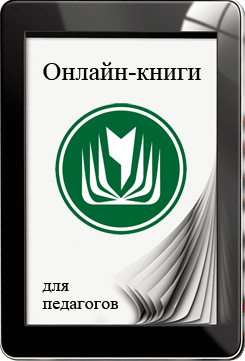



Предложенную вами великолепную разработку необходимо привести в соответствие с критериями . Так, необходимо переработать Сопроводительный файл.doc, добавить список использованной Вами при подготовке пособия литературы и источников сети Интернет. Также прошу Вас продумать и реализовать функцию проверки тестовых материалов и заданий.
С уважением, С.А. Колодин.
Принято.
С уважением, С.А. Колодин.